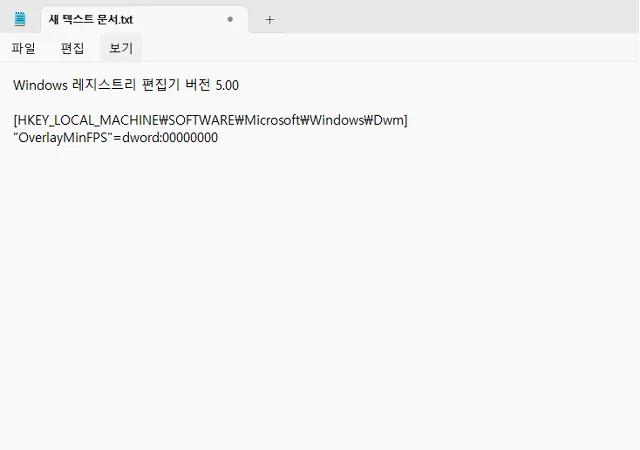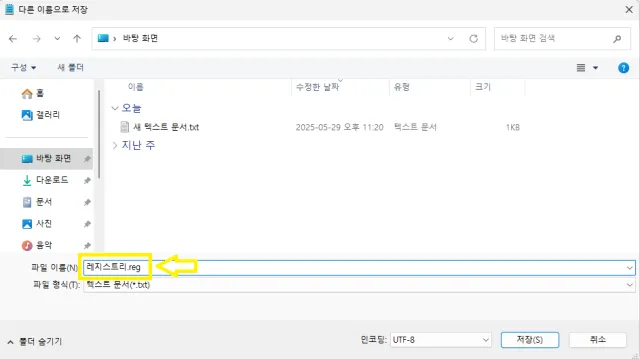윈도우11 24H2 알트탭 프리징은 게임을 전체 화면으로 실행할 때 디스코드, 크롬 기반 앱을 같이 사용하면서 알트탭을 할 경우 화면이 멈추는 증상을 말하는데요.
이러한 알트탭 프리징 증상은 윈도우11 24H2 버전에서 일어나고 있으며, 다른 버전의 윈도우를 사용할 때는 이러한 증상이 일어나지 않는다고 합니다.
윈도우11 24H2 알트탭 프리징
디스코드나 크롬 기반 앱을 사용하면서 프리징 증상이 일어나면 옵션에서 GPU 하드웨어 가속을 비활성화해주는 방법으로 해결했었는데요.
이 방법을 사용하면 디스코드, 크롬 기반 앱이 CPU만을 사용하면서 GPU 하드웨어 가속을 사용할 때보다 느려지게 됩니다.
이러한 단점이 있기에 다른 해결방법은 없는지 찾아보게 되었습니다. 결국 해외 대형 커뮤니티 사이트인 레딧에서 해당 정보를 발견하게 되었고 정보를 공유하고자 글을 작성하게 되었습니다.
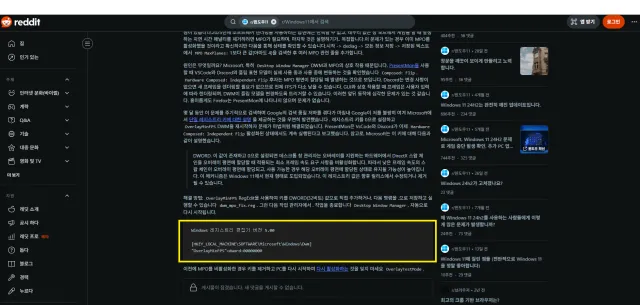
해당 내용은 알트탭 프리징이 일어나는 문제가 DWM과 MPO 관련이 있고 해결 방법으로 레지스트리를 추가해주는 것으로 해결이 가능하다고 하는데요.
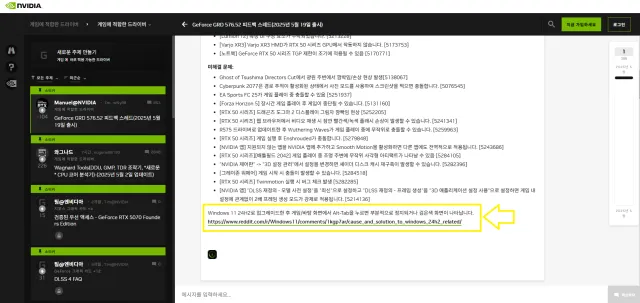
이 해결 방법으로 해결이 되었다는 사람들이 많이 늘어나게 되면서 엔비디아 그래픽 드라이버 576.52 피드백 스레드에도 언급되어 공식적으로 해당 레지스트리를 추가하는 방법이 효과가 있다는 것으로 알려지게 되었습니다.
윈도우11 24H2 알트탭 프리징 멈춤 해결방법
해결방법은 다음과 같습니다. 레지스트리 하나를 추가해 주면 되는데요.
HKEY_LOCAL_MACHINE\SOFTWARE\Microsoft\Windows\Dwm 경로에 OverlayMinFPS 레지스트리를 생성하고 값은 0으로 만들어 추가해 주면 됩니다.
Windows 레지스트리 편집기 버전 5.00 [HKEY_LOCAL_MACHINE\SOFTWARE\Microsoft\Windows\Dwm] "OverlayMinFPS"=dword:00000000
메모장을 이용하여 간단하게 추가하는 방법을 알려드리겠습니다.
메모장을 열고 위의 박스 안 내용을 복사, 붙여넣기하고 파일 확장자를 reg로 변경하여 저장하고 실행한 다음 재부팅을 하면 적용되어 윈도우11 24H2 알트탭 프리징 문제가 해결됩니다.